Penyelesaian Boleh Dipercayai: Editor Audio Terbaik untuk Chromebook
Kita semua tahu bahawa banyak peranti sedang dibuat hari ini. Berikut ialah peranti mudah alih, komputer, komputer riba dan Chromebook yang berbeza. Memandangkan Chromebook juga popular pada masa kini, ramai yang masih ingin tahu tentang perbezaan atau kelebihannya terhadap komputer riba. Dan katakan anda ingin mengetahui lebih lanjut tentang Chromebook. Dalam kes itu, anda menggunakan artikel ini sebagai rujukan kerana kami juga akan memberikan anda editor audio terbaik untuk Chromebook.
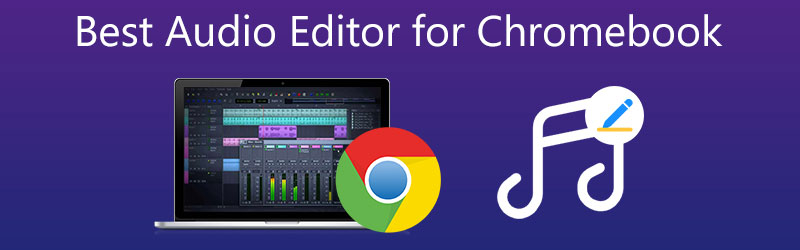
- Bahagian 1. Apakah Perbezaan Antara Komputer Riba dan Chromebook?
- Bahagian 2. Editor Audio Terbaik untuk Chromebook
- Bahagian 3. Soalan Lazim Mengenai Editor Audio untuk Chromebook
Bahagian 1. Apakah Perbezaan Antara Komputer Riba dan Chromebook?
Ramai yang keliru tentang perbezaan antara Chromebook dan komputer riba. Mereka mungkin kelihatan sama, tetapi mereka mempunyai banyak perbezaan jika kita melihatnya. Pertama, sistem pengendalian adalah, sudah tentu, perbezaan yang paling ketara. OS Chrome Google, yang merupakan penyemak imbas Chromenya yang dibuat untuk kelihatan seperti desktop Windows, dipasang pada Chromebook. Kemudian, apabila menggunakan Chromebook, anda tidak memerlukan sambungan Internet.
Pengeditan luar talian Dokumen Google dan tontonan luar talian bagi filem dan rancangan Google Play boleh dilakukan. Walaupun anda tidak mempunyai pilihan untuk mengakses lebih daripada satu filem pada satu masa, Chromebook boleh membantu anda melalui perjalanan tanpa Wi-Fi. Akhir sekali, Chromebook adalah lebih murah daripada MacBook atau kebanyakan komputer riba Windows kerana anda tidak perlu membayar untuk Windows atau jenama Apple.
Bahagian 2. Editor Audio Terbaik untuk Chromebook
Katakan anda mempunyai Chromebook dan ingin mengetahui editor audio yang paling boleh dipercayai untuk peranti anda. Dalam kes itu, anda boleh membaca siaran di bawah kerana kami tahu bahawa editor audio tidak penting kepada mereka dalam industri muzik. Tetapi juga untuk pelajar, guru, dan individu mudah. Kami akan menyemak editor audio yang paling dipuji untuk Chromebook di rantau ini. Lihat yang mana satu yang anda suka.
1. BandLab
BandLab ialah salah satu penyunting audio dalam talian yang paling berkesan kerana ia menyediakan akses kepada lebih daripada seribu sampel percuma ke perpustakaan. Ia ialah alat perkhidmatan percuma yang memberi pengguna mengedit fail audio dan mengarang muzik menggunakan penyemak imbas dalam talian mereka atau apl Android dan iOS percuma. Anda boleh mencipta runut bunyi dengan cepat menggunakan instrumen maya editor ini, sama seperti yang anda boleh lakukan dengan Soundtrap. Anda juga boleh merakam trek dengan menyanyi atau bercakap ke dalam mikrofon dan kemudian mencampurkannya dengan rakaman lain untuk membuat lagu. Selain itu, jika anda mempunyai fail audio tambahan pada komputer anda, anda boleh memuat naik fail tersebut untuk digunakan dalam produksi BandLab anda. Bagi mereka yang mempunyai cita rasa muzik, editor ini disyorkan.
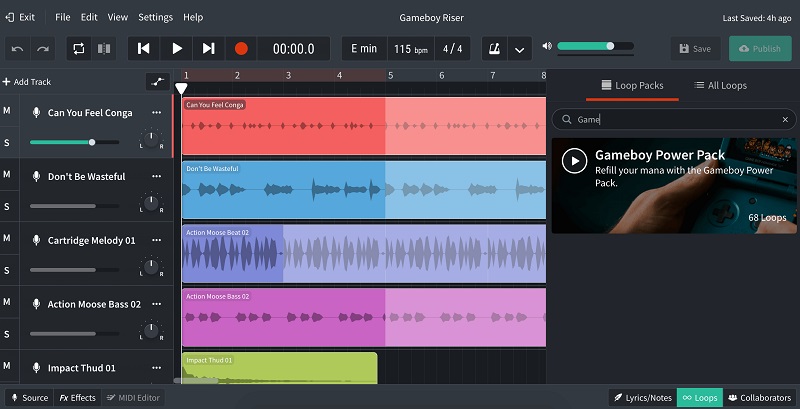
2. Studio Audio
Satu lagi editor audio yang bagus untuk mengubah suai fail audio anda ialah Audio Studio. Ia mempunyai banyak ciri untuk ditawarkan, seperti meningkatkan kelantangan trek audio anda, menggabungkan, memangkas, menduplikasi, membelah dan melaraskan kelajuan. Audio Studio membolehkan anda memanipulasi audio melalui penggunaan kesan. Anda boleh menggunakan kesan pada kedua-dua trek dan output induk. Penguatan, panning dan pemampatan dinamik adalah antara produk yang lebih asas. Pada masa yang sama, penapis frekuensi datang dalam pelbagai bentuk dan saiz. Ia juga mempunyai peluncur zum di bahagian bawah untuk mengezum masuk atau keluar. Lebih tinggi angka itu, lebih banyak peluang untuk ia melonjak.
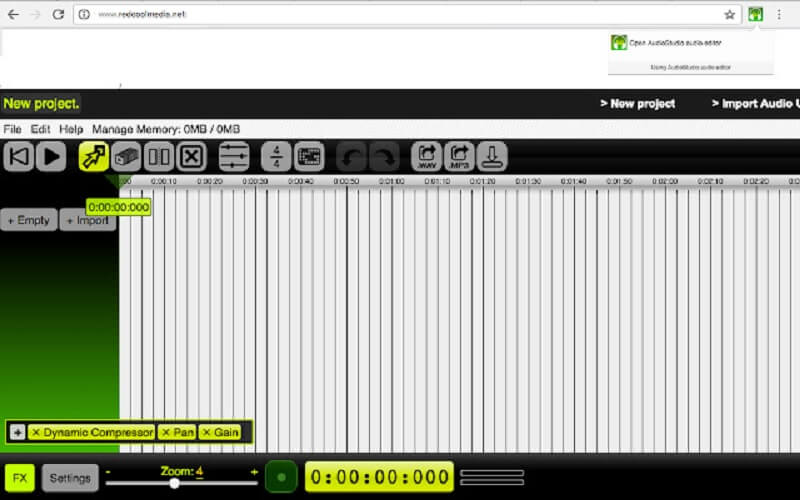
3. Penukar Video Vidmore
Jika anda menyukai program yang mudah digunakan, Penukar Video Vidmore adalah yang pertama dalam senarai. Ia adalah program yang komprehensif dengan antara muka yang mesra. Tidak hairanlah pengguna tidak mengalami kesukaran mengubah suai fail audio dan video mereka. Alat ini berfungsi sebaik mungkin untuk mengedit, memisahkan, menggabungkan, memotong dan memangkas trek audio anda walaupun terdapat sambungan internet yang perlahan. Jadi tidak ada cara untuk anda terganggu dalam mengubah suai fail audio paling kritikal yang anda miliki. Vidmore Video Converter juga sesuai untuk mana-mana peranti seperti Windows dan Mac. Selain itu, ia menyokong format fail audio dan video yang berbeza. Itulah sebabnya alat ini disyorkan oleh kebanyakan pengguna yang baru dalam penyuntingan audio kerana ia mempunyai semua faedah yang diingini oleh seorang pemula dalam penyunting audio. Jika anda ingin mengetahui cara editor audio ini berfungsi pada Chromebook anda, berikut ialah panduan ringkas yang boleh anda ikuti.
Langkah 1: Dapatkan Editor Audio untuk Chromebook
Mula-mula, anda perlu memuat turun editor audio untuk Chromebook dengan mengetik salah satu daripada Muat turun butang yang disediakan di bawah. Sebaik sahaja anda memuat turunnya, anda boleh memasang dan melancarkannya pada peranti anda.
Langkah 2: Tambahkan Trek Audio Anda
Seterusnya, mula memuat naik trek audio yang ingin anda edit. Klik pada Menambah fail di bahagian atas sebelah kiri skrin. Atau anda boleh mengetik Tambahan ikon yang anda lihat dalam antara muka utama.
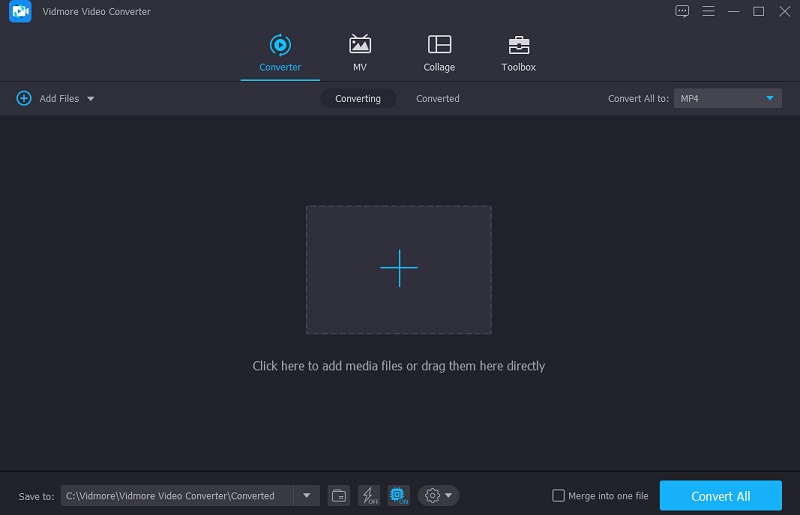
Langkah 3: Tukar Trek Audio Anda
Selepas menambah trek audio pada antara muka utama, pergi ke bahagian penyuntingan dengan mengetik Bintang ikon di bahagian atas sebelah kiri skrin. Selepas itu, anda akan melalui Audio tab. Jika anda ingin menukar Isipadu dan juga Kelewatan audio anda, gerakkan dua peluncur di bawah. Setelah anda berpuas hati, tandakan pada okey butang.
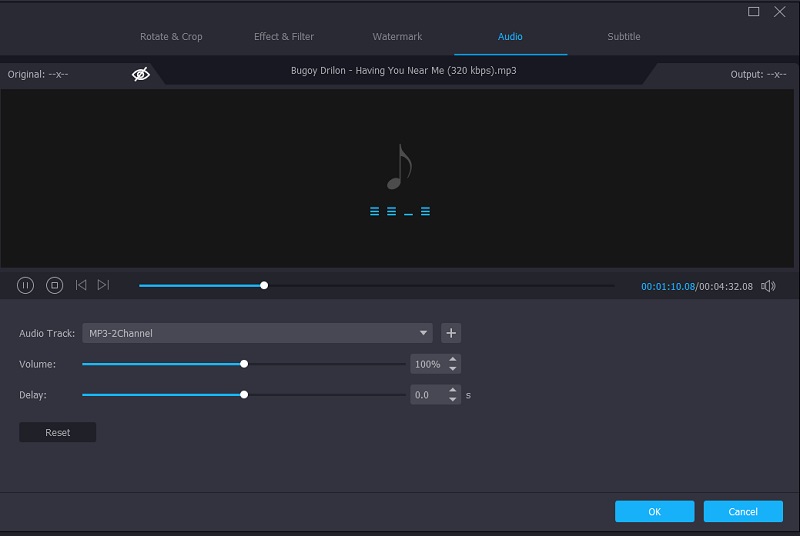
Klik ikon gunting di sebelah Bintang ikon sebaik sahaja anda berada dalam antara muka utama dan ingin memotong atau memangkas trek audio. Kemudian, gerakkan kursor kiri dan kanan trek audio untuk memotong audio mengikut apa yang anda perlukan. Anda juga boleh menavigasi Pemisahan Pantas butang untuk membahagikan audio. Jika anda berpuas hati dengan hasilnya, klik pada Jimat butang.
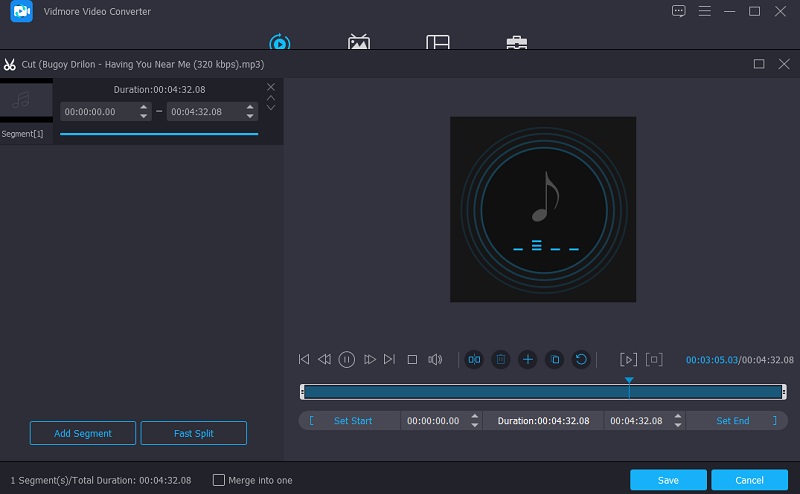
Langkah 4: Tukar Trek Audio
Selepas melakukan semua peningkatan pada trek audio anda, anda boleh meneruskan penukaran. Klik pada Tukar Semua butang di sebelah kanan bawah skrin, dan itu sahaja!
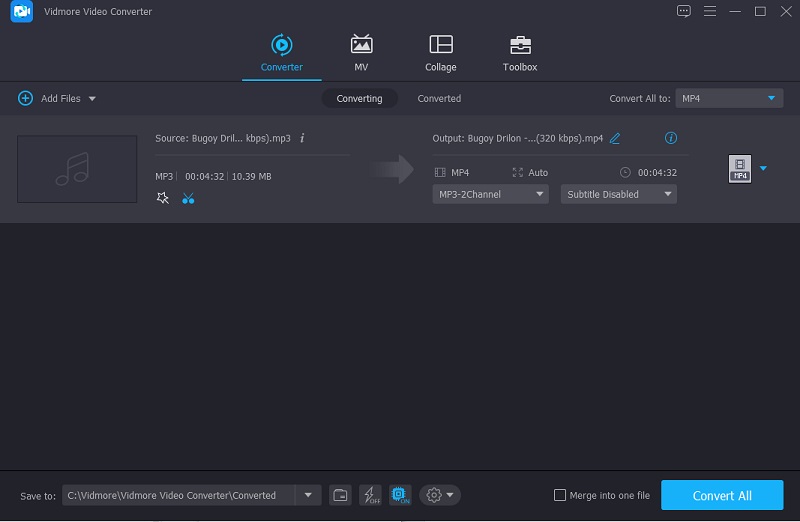
Bahagian 3. Soalan Lazim Mengenai Editor Audio untuk Chromebook
Apakah kelebihan menggunakan Chromebook berbanding komputer riba?
OS Chrome ialah sistem pengendalian yang pantas dan boleh dipercayai. Mesin biasanya kecil, ringan, dan mudah dibawa. Mereka bertahan lama dengan sekali caj.
Bolehkah saya mengedit video dalam Chromebook?
Ya awak boleh. Editor video yang paling disyorkan untuk Chromebook ialah PowerDirector, KineMaster dan Magisto.
Bolehkah saya memasang iMovie pada Chromebook saya?
Malangnya tidak, kerana ia memerlukan banyak ruang penyimpanan.
Kesimpulannya
Itulah anda mempunyainya! Setelah anda mengetahui Chromebook, kini anda akan membezakan perbezaannya daripada komputer riba. Melalui bantuan daripada editor audio percuma untuk Chromebook dalam siaran ini, anda tidak akan menghadapi kesukaran mencari alat yang sesuai lagi.


